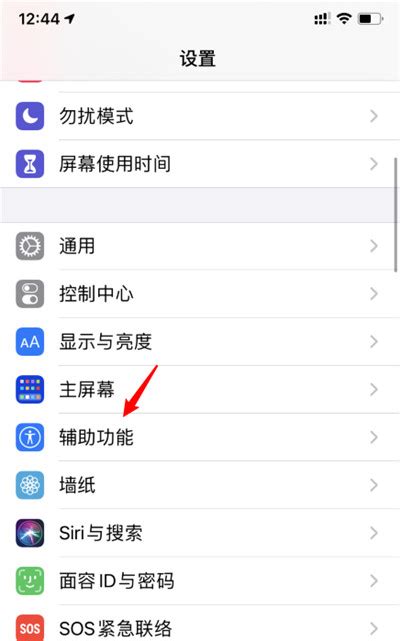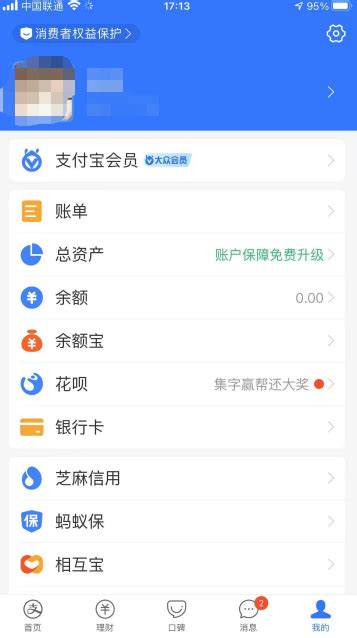iOS系统Handoff功能详解及使用方法
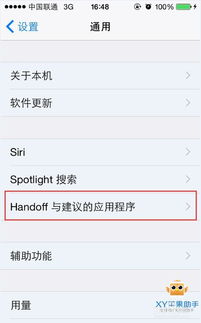
在繁忙的现代生活中,我们常常需要在多个设备之间切换,以完成各种任务。从编辑邮件到处理文档,从查看地图到接听电话,我们总希望能够在不同设备之间无缝衔接,以保持高效和便捷。iOS系统中的Handoff功能正是为此而生,它让我们能够在iPhone、iPad、Mac等设备之间自由切换,继续未完成的工作,真正实现无缝协作。
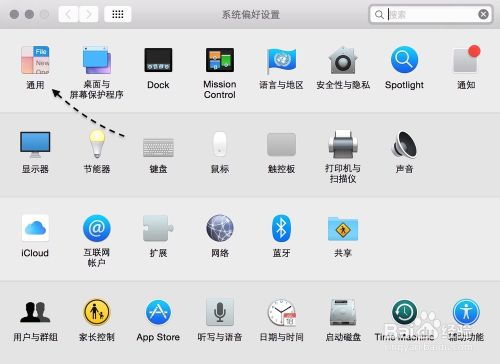
一、Handoff功能简介
Handoff,官方翻译为“接力”,是iOS 8及更高版本中引入的一项便捷功能。它允许用户在一台设备上开始工作,然后切换到附近的另一台设备上继续工作,无需重新打开应用或重新加载内容。这项功能极大地提高了我们的工作效率,同时也让我们的数字生活更加便捷和灵活。
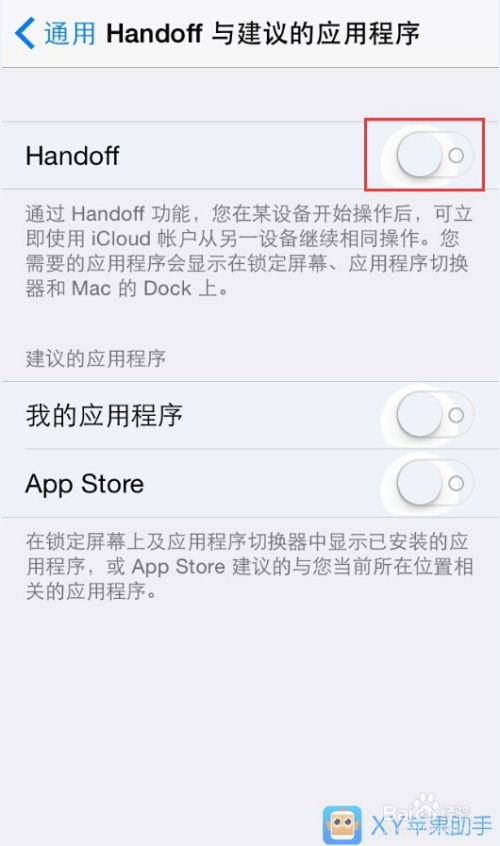
Handoff功能不仅支持邮件、文档等应用的接力,还支持电话接听、地图导航、日历提醒等多种场景。只要你的设备满足一定的条件,并且已经登录了相同的Apple ID,你就可以轻松地在不同设备之间切换,享受无缝协作的便利。
二、Handoff功能的使用条件
要使用Handoff功能,你的设备需要满足以下条件:
1. 设备兼容性:Handoff兼容任何满足“连续互通”系统要求的Mac、iPhone、iPad、iPod touch或Apple Watch。这意味着你需要确保你的设备型号和系统版本都支持Handoff功能。
2. Apple ID:所有设备必须使用相同的Apple ID登录iCloud。这是实现数据共享和无缝协作的基础。
3. 网络连接:所有设备必须开启蓝牙和Wi-Fi。这些无线连接技术是实现设备之间通信和数据传输的关键。
4. Handoff开关:你需要在每台设备上打开Handoff功能。在Mac上,你可以通过“系统偏好设置”中的“通用”选项来打开Handoff;在iPhone、iPad或iPod touch上,你可以通过“设置”中的“通用”选项来打开Handoff;在Apple Watch上,你需要在iPhone上的Apple Watch应用中打开“启用接力”。
三、Handoff功能的具体使用步骤
一旦你的设备满足了上述条件,你就可以开始使用Handoff功能了。以下是具体的使用步骤:
1. 打开Handoff功能:
在Mac上:选取苹果()菜单,点击“系统偏好设置”,然后点按“通用”。在“允许在这台Mac和iCloud设备之间使用‘接力’”选项前打勾。
在iPhone、iPad或iPod touch上:前往“设置”>“通用”>“接力”,然后打开“接力”开关。
在Apple Watch上:在iPhone上的Apple Watch应用中,轻点“通用”,然后打开“启用接力”。
2. 开始一项任务:
打开一个支持Handoff的应用,如“邮件”、“地图”、Safari浏览器、“提醒事项”、“日历”、“通讯录”、Pages文稿、Numbers表格、Keynote讲演等。
在该应用中开始一项任务,例如撰写电子邮件或编辑文档。
3. 切换到另一台设备:
如果你要切换到Mac,请点按“程序坞”上该应用的图标。
如果你要切换到iPhone、iPad或iPod touch,请像切换应用时那样打开应用切换器,然后轻点屏幕底部的应用横幅。
4. 继续完成任务:
在另一台设备上,你将看到之前未完成的任务。你可以直接在该设备上继续编辑邮件或文档,无需重新打开应用或重新加载内容。
四、Handoff功能的实际应用场景
Handoff功能在实际生活中有着广泛的应用场景,以下是一些常见的例子:
1. 邮件编辑:
你可以在iPhone上开始撰写一封电子邮件,然后切换到Mac上继续编辑和发送。
2. 文档处理:
你可以在iPad上使用Pages文稿开始编辑一份文档,然后切换到Mac上继续完善。
3. 地图导航:
你可以在iPhone上规划一条路线,然后切换到CarPlay上继续导航。
4. 电话接听:
当你的iPhone正在通话时,你可以切换到iPad或Mac上继续通话(需要打开“蜂窝移动网络电话”功能)。
5. 日历提醒:
你可以在Mac上查看和设置日历提醒,然后切换到iPhone上查看即将到来的会议或约会。
五、Handoff功能的注意事项
在使用Handoff功能时,有一些注意事项需要牢记:
1. 设备兼容性:确保你的设备型号和系统版本都支持Handoff功能。
2. 网络连接:确保所有设备都开启了蓝牙和Wi-Fi,并且连接在同一个网络内。
3. Apple ID:确保所有设备都使用相同的Apple ID登录iCloud。
4. 应用支持:只有
- 上一篇: 解决LOL运行崩溃的有效方法
- 下一篇: 如何手把手一步步制作ROM?
-
 iOS 7 正式版升级步骤详解资讯攻略11-15
iOS 7 正式版升级步骤详解资讯攻略11-15 -
 iOS8固件官方下载链接及下载须知资讯攻略11-25
iOS8固件官方下载链接及下载须知资讯攻略11-25 -
 iphone4、4s、5、5s及iPad用户必看:如何轻松升级到ios7.1正式版?资讯攻略12-06
iphone4、4s、5、5s及iPad用户必看:如何轻松升级到ios7.1正式版?资讯攻略12-06 -
 苹果手机IOS系统:轻松开启微信暗黑/深色模式教程资讯攻略11-14
苹果手机IOS系统:轻松开启微信暗黑/深色模式教程资讯攻略11-14 -
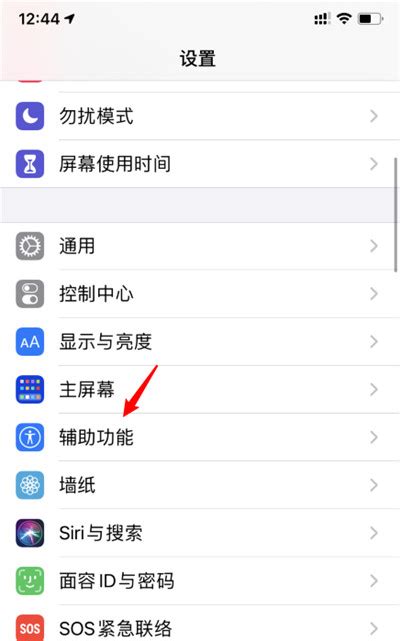 轻点苹果iOS14背面,秒速锁定屏幕新技巧!资讯攻略02-04
轻点苹果iOS14背面,秒速锁定屏幕新技巧!资讯攻略02-04 -
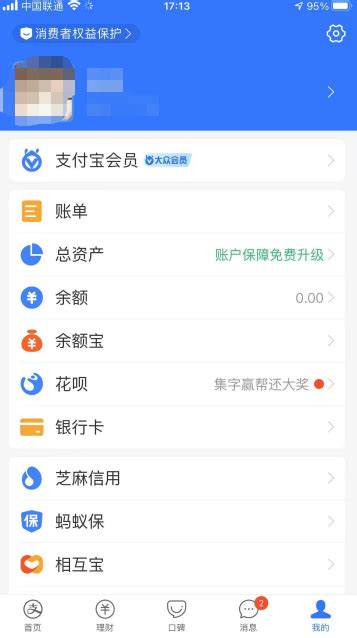 如何轻松注销支付宝账户,步骤详解资讯攻略01-06
如何轻松注销支付宝账户,步骤详解资讯攻略01-06